
Главная страница Случайная страница
Разделы сайта
АвтомобилиАстрономияБиологияГеографияДом и садДругие языкиДругоеИнформатикаИсторияКультураЛитератураЛогикаМатематикаМедицинаМеталлургияМеханикаОбразованиеОхрана трудаПедагогикаПолитикаПравоПсихологияРелигияРиторикаСоциологияСпортСтроительствоТехнологияТуризмФизикаФилософияФинансыХимияЧерчениеЭкологияЭкономикаЭлектроника
Хід роботи
|
|
1. Увійдіть в середовище VBA.
2. Виконайте команду Insert-UserForm.
3. Вивчіть вікно конструктора форми ( UserForm1 ).
У вікні конструктора форми (рис. 2.5.) візуально конструюються елементи додатка. Для точного розміщення об'єктів у формі служить сітка. При виконанні додатка вона не відображається.
Розмір форми у вікні можна змінювати, використовуючи маркери виділення форми і мишу. Для зміни розміру форми необхідно встановити вказівник миші на маркер розміру і, коли він набуде вигляду двонаправленої стрілки, пересувати його до отримання потрібного розміру.

Рисунок 2.5.
4. Вивчіть панель елементів управління VBA (Toolbox).
Елементи управління додатком під час проектування форми вибираються з об'єктів панелі управління.
Об'єкт — елемент інтерфейсу, який створюється в екранній формі VBA за допомогою засобів панелі управління.
Об'єкт характеризується властивостями, методами та подіями.
Подія — це характеристика об'єкта, що описує зовнішній вплив, на який реагує об'єкт при застосуванні додатка. Події — це, наприклад, завантаження форми, натиснення клавіші на клавіатурі, клацання миші, подвійне клацання миші на об'єкті тощо. Кожна подія має своє ім'я.
Найбільш поширеними при використанні миші є такі події:
Click — користувач клацає кнопкою миші на об'єкті;
Dblclick — подвійне клацання на об'єкті керування.
Ще одна характеристика об'єкта — метод.
Метод — це дія, яка може здійснюватися над об'єктом. Метод — це також процедура.
Об'єкти панелі управління:
·  Select Objects (Покажчик) — для позиціювання покажчика миші;
Select Objects (Покажчик) — для позиціювання покажчика миші;
·  Label (Напис) — розміщує у формі текстові об'єкти-
Label (Напис) — розміщує у формі текстові об'єкти-
написи, редагувати які під час виконання додатка неможливо;
·  TextBox (Текстове поле) — розміщує у формі поле для введеннятекстової інформації, чисел, дат;
TextBox (Текстове поле) — розміщує у формі поле для введеннятекстової інформації, чисел, дат;
·  ComboBox (Поле зі списком) — створює у формі об'єкт, що містить одночасно поле введення тексту і список значень, введений текст додається до елементів списку;
ComboBox (Поле зі списком) — створює у формі об'єкт, що містить одночасно поле введення тексту і список значень, введений текст додається до елементів списку;
— Регулярная проверка качества ссылок по более чем 100 показателям и ежедневный пересчет показателей качества проекта.
— Все известные форматы ссылок: арендные ссылки, вечные ссылки, публикации (упоминания, мнения, отзывы, статьи, пресс-релизы).
— SeoHammer покажет, где рост или падение, а также запросы, на которые нужно обратить внимание.
SeoHammer еще предоставляет технологию Буст, она ускоряет продвижение в десятки раз, а первые результаты появляются уже в течение первых 7 дней. Зарегистрироваться и Начать продвижение
·  ListBox (Список) — створює у формі список для
ListBox (Список) — створює у формі список для
вибору одного чи декількох значень із запропонованого списку;
·  CheckBox (Прапорець) — розміщує у формі індикаторний перемикач, призначений для формування умов виконання чи певних налаштувань, значення якого (Value) при
CheckBox (Прапорець) — розміщує у формі індикаторний перемикач, призначений для формування умов виконання чи певних налаштувань, значення якого (Value) при
встановленому прапорці — 1; за відсутності прапорця — 0; позначений, але неактивний стан — 2;
·  OptionButton (Перемикач) — створює у формі альтернативний перемикач для вибору налаштування чи режиму виконання програми;
OptionButton (Перемикач) — створює у формі альтернативний перемикач для вибору налаштування чи режиму виконання програми;
·  Frame (Рамка) — створює у формі рамку із заголовком для логічного групування об'єктів;
Frame (Рамка) — створює у формі рамку із заголовком для логічного групування об'єктів;
·  Command-Button (Командна кнопка) — розміщує у формі кнопки управління для ініціювання дій, виконання команд і т. ін.;
Command-Button (Командна кнопка) — розміщує у формі кнопки управління для ініціювання дій, виконання команд і т. ін.;
·  TabStrip дозволяє створити форму, що містить декілька вкладок.
TabStrip дозволяє створити форму, що містить декілька вкладок.
·  ScrollBar (смуга прокручування) - розміщує у формі смугу прокручування;
ScrollBar (смуга прокручування) - розміщує у формі смугу прокручування;
·  Image (Зображення) — створює у формі поля
Image (Зображення) — створює у формі поля
Для відображення графічних зображень;
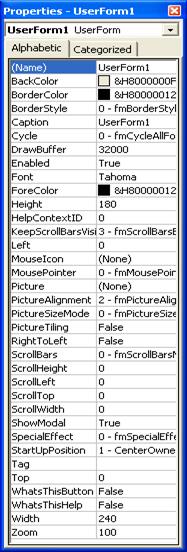 Об'єкти управління на формі створюються таким чином: слід вибрати потрібний елемент на панелі елементів управління і клацнути на ньому. У межах форми курсор миші набуде вигляду хрестика. " Намалювати" на формі об'єкт, утримуючи натиснутою ліву кнопку миші;
Об'єкти управління на формі створюються таким чином: слід вибрати потрібний елемент на панелі елементів управління і клацнути на ньому. У межах форми курсор миші набуде вигляду хрестика. " Намалювати" на формі об'єкт, утримуючи натиснутою ліву кнопку миші;
5. Вивчіть вікно властивостей форми (Properties-UserForm) та її об'єктів (рис. 2.6.).
Властивості об'єкта – це його атрибути: розмір, колір, положення на екрані, стан об'єкта (доступність або видимість) і т.п.
Вікно властивостей Properties призначене для відображення і визначення властивостей форми, а також розміщених у ній об'єктів.
За допомогою вкладок Alphabetic (За алфавітом) і C ategorized (За категоріями) властивості об'єкта можна переглянути за абеткою чи за групами (категоріями) відповідно. У цьому вікні можна проглянути властивості не тільки вибраного об'єкта: вибрати інші можна зі списку, розміщеного під заголовком вікна. Списки властивостей складаються з двох стовпців: у першому з них вказано назву властивості, у другому — її значення.
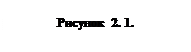 Для зміни значень властивостей передбачені різні способи залежно від різновиду властивості.
Для зміни значень властивостей передбачені різні способи залежно від різновиду властивості.
Після виділення властивості у нижній частині вікна з'являється пояснення призначення обраної властивості.
Якщо вибрати відразу кілька об'єктів, то у вікні властивостей відобразяться загальні для цих об'єктів властивості.
Наприклад, усі без винятку об'єкти форми мають властивість Name (Ім'я), яка використовується при написанні програмних кодів. Ім'я об'єкта повинне бути унікальним у формі. Розміри об'єкта визначаються властивостями Height (Висота) і Width (Ширина). Положення об'єкта у формі визначають властивості Left (відстань від лівого краю форми) і Тор (відстань від верхнього краю форми).
— Разгрузит мастера, специалиста или компанию;
— Позволит гибко управлять расписанием и загрузкой;
— Разошлет оповещения о новых услугах или акциях;
— Позволит принять оплату на карту/кошелек/счет;
— Позволит записываться на групповые и персональные посещения;
— Поможет получить от клиента отзывы о визите к вам;
— Включает в себя сервис чаевых.
Для новых пользователей первый месяц бесплатно. Зарегистрироваться в сервисе
Розглянемо основні групи властивостей, об'єднані за типом на вкладці Categorized вікна Properties.
У групі оформлення Appearance містяться властивості об'єкта, які задають атрибути його зовнішнього вигляду. До основних властивостей цієї групи належать такі:
· Caption – задає текст у рядку заголовка об'єкта;
· BorderStyle – задає стиль рамки об'єкта;
· Picture – призначає значок, картинку для об'єкта. Можна задати фонове графічне зображення.
· Enabled – дозволяє або забороняє доступ до об'єкта;
· MaxLength – встановлює максимальну довжину даних в об'єкті;
· Visible – встановлює видимість об'єкта.
· Група Font має одну властивість — викликає діалогове вікно для задання шрифту тексту об'єкта, його розміру, стилів накреслювання.
· Multiline – дозволяє або забороняє виведення тексту в декілька рядків.
· Name – задає ім'я об'єкта;
· Text – встановлює текст у полі за замовчуванням;
· Index – задає унікальний індекс об'єкта.
· Left – задає положення об'єкта по горизонтальній осі від лівого краю форми;
· Тор – задає положення об'єкта по вертикальній осі від його верхнього краю до верхньої сторони форми;
· Width – задає горизонтальний розмір (ширину) об'єкта;
Розташування форми на екрані при виконанні визначається властивостями Left і Тор, що вказують відстані від лівого і верхнього краю відповідно. Крім цього, для визначення розташування форми під час виконання додатка використовується властивість StartUpPosition, яка може мати такі значення:
· Manual – положення форми задають властивості Left і Тор;
· CenterOwner форма розташовується в центрі робочого стола Windows;
· CenterScreen – форма розташовується в центрі екрана;
· WindowsDefault – положення форми задається системою, виходячи з кількості відкритих вікон і їх розташування.
Властивості об'єктів можна змінити при виконанні додатка, написавши відповідні коди в процедурах, що створюються за допомогою редактора коду.
Щоб звернутися до властивості, необхідно помістити її ім'я після імені об'єкта з крапкою між ними. Заміна або одержання значення властивості виконується за допомогою інструкції присвоєння. Щоб задати значення властивості, треба вказати об'єкт, через крапку вказати ім'я властивості, потім знак рівності (=) і нове значення властивості.
З елементом управління, як правило, пов'язуються певні події. Для того, щоб додаток працював, як нам потрібно, слід запрограмувати процедури обробки певних подій. Це здійснюється у вікні редактора коду, яке можна активувати подвійним клацанням на об'єкті управління.
6. Розробіть засобами VBA додаток Windows для обчислення суми виплат за вкладом у банку.
|
|
